 检验 LDAP 目录配置
检验 LDAP 目录配置
启动 Directory Server 后,请启动 Server Console 并检验 LDAP 目录配置。
步骤
-
将目录更改为 serverroot 目录:
cd /var/opt/mps/serverroot
-
运行以下命令启动 Server Console:
./startconsole &
将显示“Sun Java System Server Console 登录”对话框。
-
键入您的管理员 ID (admin) 和密码 (password),然后单击“确定”。
将显示 Server Console,其中包含位于 Administration Server 域中的服务器和应用程序的相关信息。图 6–1 显示的是有关 example.com 域的信息。对于您的域,您会看到类似的信息。
图 6–1 Server Console 的“服务器和应用程序”选项卡
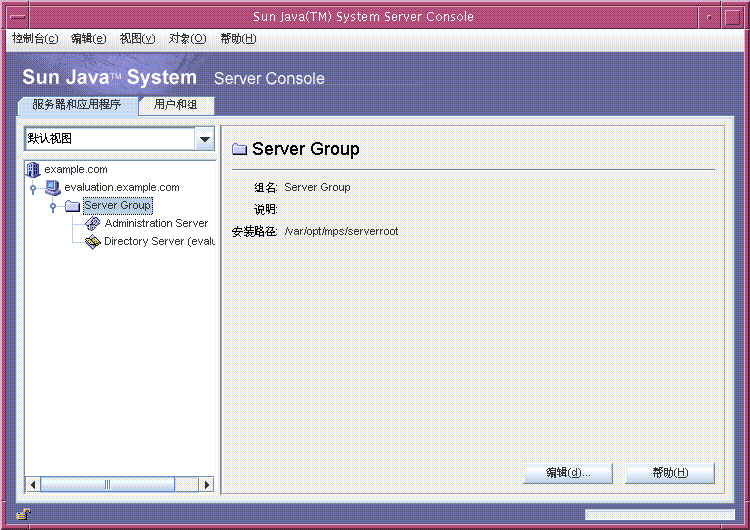
-
展开“服务器和应用程序”选项卡上的节点并找到代表 默认 Directory Server 实例的节点。
-
顶级节点代表默认 Administration Server 域。在图 6–1 中,是标记为 example.com 的节点。
在您的控制台窗口中,将用您的 evaluation_domain 对该节点进行标记。
-
在下一级中,这些节点代表 Administration Server 域中的系统。
在图 6–1 中,example.com 域包含一个名为 evaluation.example.com 的系统。在您的控制台窗口中,将用您的 evaluation_host 对其进行标记。
-
在下一级中存在一个标记为 Server Group 的节点。
此节点将对 evaluation_host 上运行的组件实例进行分组。在图 6–1 中,Server Group 节点对 evaluation.example.com 上运行的组件实例进行分组。
-
在下一级中,这些节点代表 Server Group 中的单个组件实例。
其中一个节点代表 Directory Server 默认实例。在图 6–1 中,是标记为 Directory Server (evaluation.example.com) 的节点。在您的控制台窗口中,其标记为 Directory Server (evaluation_host)。
-
-
双击代表您的 Directory Server 默认实例的节点。
将显示 "Sun Java System Directory Server" 窗口。
-
单击“目录”选项卡。
将显示 LDAP 目录树。
图 6–2 默认的 LDAP 目录树
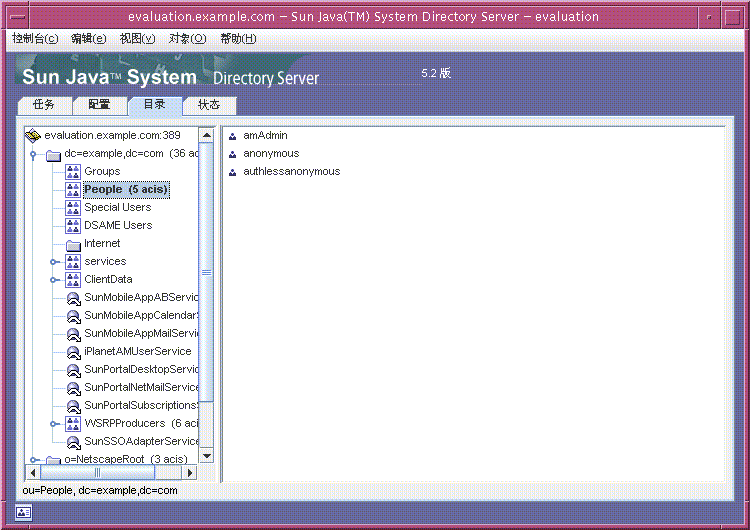
-
检验安装程序设置的 LDAP 基本后缀。
您的 LDAP 基本后缀为 o=examplecorp。您会看见类似于图 6–2 的显示屏幕。
-
找到安装程序设置的样例 LDAP 目录条目。
-
展开基本后缀节点 (o=examplecorp)。
-
单击 "People" 容器节点。
右侧窗格将显示 "People" 容器的内容。图 6–2 显示了 evaluation.example.com 上 Directory Server 默认实例的 "People" 容器。对于您的 Directory Server 实例,您会看到类似的显示屏幕。
-
-
检验 "People" 容器是否包含 amAdmin、anonymous 和 authlessanonymous 条目。
这些条目用于确认 Java Enterprise System 安装程序已使用安装过程中请求的样例数据填充了 LDAP 目录。
-
让 Server Console 处于运行状态。
- © 2010, Oracle Corporation and/or its affiliates
